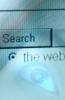Kliknij „Start”, a następnie wybierz „Komputer” w systemie Windows Vista. Stamtąd znajdź plik, który chcesz zabezpieczyć hasłem lub zaszyfruj, i kliknij go prawym przyciskiem myszy, aby otworzyć „Właściwości”. Na w zakładce „Ogólne” wybierz przycisk „Zaawansowane” i wybierz „Opcja szyfrowania zawartości w celu zabezpieczenia danych”, a następnie wybierz "OK."
Wybierz „Start”, a następnie kliknij „Wszystkie programy” w systemie Windows XP, a następnie kliknij „Akcesoria” i „Eksplorator Windows”. Znajdź plik, który wybrałeś do zaszyfrowania i wybierz „Właściwości”, a następnie z zakładki „Ogólne” wybierz „Zaawansowane”, aby znaleźć „Kompresja atrybutów szyfrowania”. Stamtąd wybierz „Zaszyfruj zawartość, aby zabezpieczyć dane”, kliknij pole, aby umieścić sprawdź w nim, a następnie wybierz „OK”. Jeśli plik znajduje się w niezaszyfrowanym folderze, pojawi się okno ostrzeżenia, ponieważ program chce wiedzieć, czy szyfrujesz tylko plik, czy cały folder. Wybierz żądaną opcję i kliknij „OK”.
Wybierz menu Apple na Macu, a następnie „Preferencje systemowe”, a następnie „Zabezpieczenia”. Wybierz „Ustaw hasło główne” i wprowadź a hasło i zweryfikuj je w polu „Zweryfikuj”, a następnie kliknij „OK”. Wybierz „Włącz FileVault” i przeczytaj komunikat o usuwaniu Twoje pliki. Jeśli chcesz uniemożliwić komukolwiek czytanie usuniętych plików, kliknij "Użyj bezpiecznego usuwania", a następnie ponownie kliknij "Włącz FileVault" lub kliknij "Anuluj", aby zakończyć.
Otwórz Microsoft Word, a następnie kliknij „Narzędzia”, a następnie przycisk „Opcje”, który otwiera okno dialogowe. Stamtąd kliknij „Zabezpieczenia”, a następnie wybierz „Opcje szyfrowania plików” dla tego dokumentu. Tutaj możesz wybrać „Hasło do otwarcia” pliku lub „Hasło do modyfikacji”. W przypadku nowszych wersji programu Microsoft Word kliknij przycisk „Strona główna” i w wyświetlonym oknie dialogowym wybierz Przycisk „Przygotuj”, a następnie „Zaszyfruj dokument”, aby ustawić hasło w celu ochrony całego programu Microsoft Word dokumenty.
Kliknij „Plik”, a następnie „Zapisz jako” w programie Excel, aby zabezpieczyć hasłem swoje pliki. Stamtąd wybierz „Narzędzia”, a następnie kliknij „Opcje ogólne”. Wybierz „Hasło do otwarcia” lub jeśli chcesz uzyskać wyższy poziom szyfrowanie pliku może wybrać „Zaawansowane”. Istnieje również możliwość wybrania „Hasła do modyfikacji”, tak jak było w Krok pierwszy.
Pobierz program, którego hasło chroni pliki lub foldery na twoim komputerze. Większość z tych programów jest łatwa do nauczenia dla początkujących, a niektóre mają nawet opcję ochrony plików lub folderów, gdy komputer jest w „trybie awaryjnym”.